小编教你美图秀秀app制作九格切图的方法分享。
- PC教程
- 50分钟前
- 426
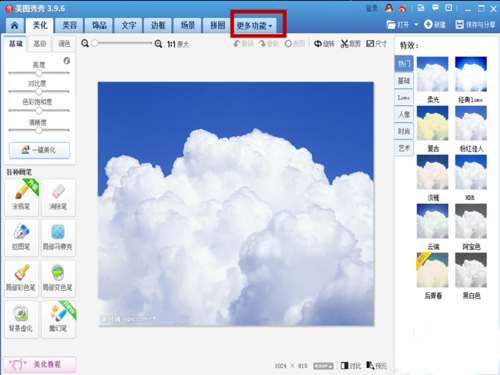
怎么利用美图秀秀app制作九格切图呢?下面就为大家带来了美图秀秀app制作九格切图的方法分享,我们不妨一起去看看吧。 美图秀秀app制作九格切图的方法分享 1...
怎么利用美图秀秀app制作九格切图呢?下面就为大家带来了美图秀秀app制作九格切图的方法分享,我们不妨一起去看看吧。
美图秀秀app制作九格切图的方法分享
1、首先,找到美图秀秀并打开,在右上角“打开”找到需要制作的图片。
2、点击“更多功能”,进入一个新的界面
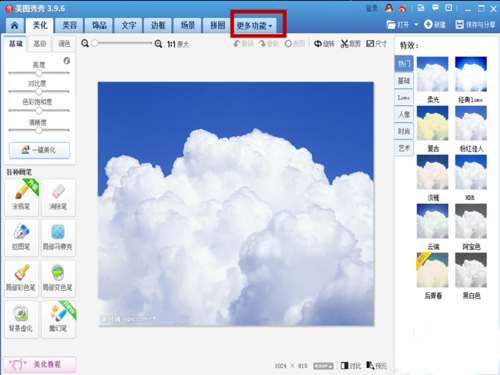
3、选择“九格切图”进入切图界面
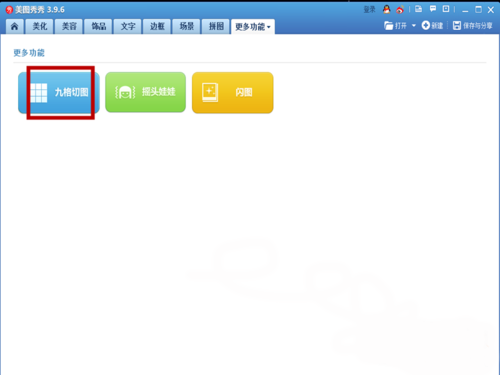
4、在九格切图界面,你可以根据左上角提供的形状修改图案
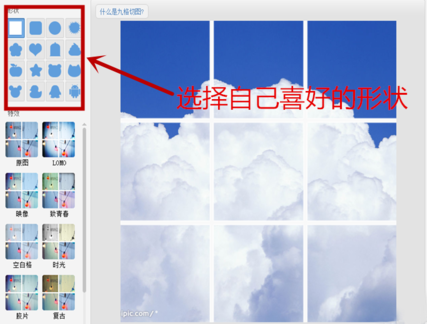
5、可自定义选择九格切图界面左下部分的特效
6、拼图制作完成之后,点击“保存到本地-保存单张大图”选择保存的路径
上文就是美图秀秀app制作九格切图的方法分享,大家按照以上的方法动手试试看哦。
本文由cwhello于2024-10-09发表在打字教程,如有疑问,请联系我们。
本文链接:https://www.dzxmzl.com/948.html
本文链接:https://www.dzxmzl.com/948.html